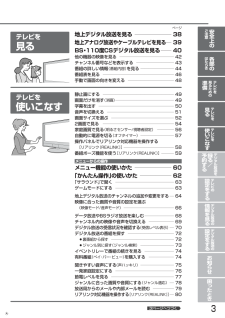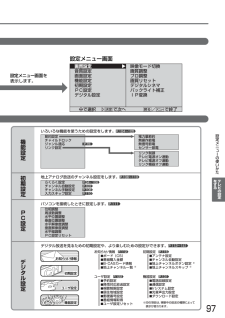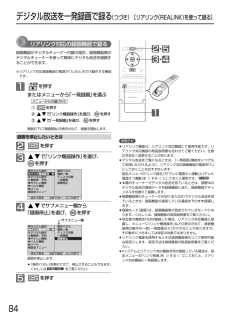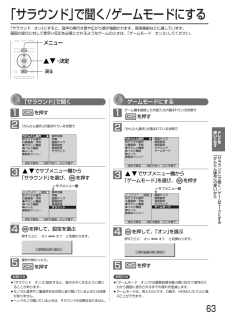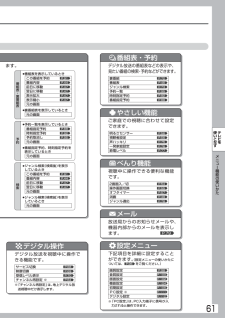Q&A
取扱説明書・マニュアル (文書検索対応分のみ)
"オフ"1 件の検索結果
"オフ"130 - 140 件目を表示
全般
質問者が納得こんにちは。
DVDドライブの故障と思われます。
一般の方には修理は不可能ですのでメーカーへ相談された上、修理か買い替えになります。
ちなみにドライブの修理費は場合にもよりますが約2~2万5千円位かかると思いますよ。
5357日前view54
ページテレビを見る地上デジタル放送を見る ――――――― 38地上アナログ放送やケーブルテレビを見る― 39BS 110度CSデジタル放送を見る ―― 40・他の機器の映像を見る ――――――――――――― 42チャンネル番号などを表示する ――――――――― 43(番組内容)を見る ―――――――― 44番組の詳しい情報番組表を見る ――――――――――――――――― 46手動で画面の向きを変える ――――――――――― 48テレビを使いこなす静止画にする ―――――――――――――――――(消画)画面だけを消す――――――――――――――字幕を出す ――――――――――――――――――音声を切換える ――――――――――――――――画面サイズを選ぶ ―――――――――――――――2画面で見る ―――――――――――――――――(明るさセンサー/視聴者設定) ――――家庭画質で見る(オフタイマー) ――――――――自動的に電源を切る操作パネルでリアリンク対応機器を操作する[リアリンク(REALINK) ――――――――――――][リアリンク(REALINK) ―――]番組ポーズ機能を使う4949505152...
留意点ご使用の前に下記の内容を必ずお読みください。■本製品は、著作権保護技術を採用しており、マクロヴィジョン社およびその他の著作権利者が保有する米国特許およびその他の知的財産権によって保護されています。この著作権保護技術の使用は、マクロヴィジョン社の許可が必要で、また、マクロヴィジョン社の特別な許可がない限り家庭用およびその他の一部の鑑賞用以外には使用できません。分解したり、改造することも禁じられています。■国外でこの製品を使用して有料放送サービスを享受することは、有料サービス契約上禁止されています。ビ ー キ ャ ス■付属のB-CASカードはデジタル放送を視聴していただくために、お客さまへ貸与された大切なカードです。破損や紛失ビ ー キ ャ スなどの場合はただちにB-CAS(株)〔ビーエス コンディショナルアクセスシステムズ〕・カスタマーセンターへご連絡ください。なお、お客さまの責任で破損、故障、紛失などが発生した場合は、再発行費用が請求されます。 P.142■万一、本機の不具合により、録画できなかった場合の補償についてはご容赦ください。■あなたがビデオなどで録画 録音したものは、個人として楽しむなどのほか...
節電レベルを見るこのテレビの節電状況を画面で確認することができます。12を押すで「やさしい機能」を選び、かんたん操作デジタル操作番組表・予約やさしい機能べんり機能メール設定メニュー戻る で戻るメニューを押す明るさセンサー視聴者設定声ハッキリ一発家庭設定節電レベル決定 で次へメニュー で終了でサブメニュー欄から3 「節電レベル」を選び、を押す・決定サブメニュー欄かんたん操作デジタル操作番組表・予約やさしい機能べんり機能メール設定メニュー戻る戻る で戻る明るさセンサー視聴者設定声ハッキリ一発家庭設定節電レベル決定 で設定使テいレこビなをすメニュー で終了節電レベルがオンになり、画面右下に10個のクローバーが表示されます。●●一節発電家レ庭ベ設ル定をに見するる無節電のときは、クローバーが10個とも白です。節電していると、クローバーが左から緑色になります。4を押す■ 節電レベル表示を消したいときは、もう一度、手順 1 ∼ 3 を行なう。お知らせ節電レベルは、設定メニュー以外のメニュー操作中も更新し続けます。2画面時は、節電レベル表示ができません。● 節電レベルは、電源を切るとオフになります。●●77
画質設定の調整項目映像モード切換プロ調整映像モード ハイブライト <マイベスト D端子1>ガンマ補正 を押すごとに切換わります。映像モードの種類については をご覧ください。P.67ガンマ補正P.159画質調整バックライト <ハイブライト>+30バックライト暗く黒レベル暗くしっとりする色の濃さ色補正明るくメリハリがでる <ハイブライト>黒レベル 0黒が暗くなる黒が明るくなる <ハイブライト>色の濃さ 0黒レベル補正/暗肌色が紫がかる <ハイブライト>色温度 高P.1603次元NRコントラスト補正/明P.159 <ハイブライト> 0シャープネスやわらかくノイズ連動NRP.159肌色が緑がかる画面の白を、青み、赤みに切換えることができます。シャープネス <ハイブライト>ノイズ連動NR オートコントラスト補正/暗P.159 <マイベスト D端子1>黒レベル補正/暗 オート オート で、映画番組や映画ソフトであることを自動的に検出し、映画フィルム本来の映像の美しさを忠実に再現します。バックライト補正 <マイベスト D端子1>コントラスト補正/明 オフ オン...
番組ポーズ機能を使う[リアリンク(REALINK)]リアリンク機能は、リアリンク対応機器にて使用可能です。視聴中のデジタル放送の番組を、一時的に録画機器のHDD(ハードディスク)に録画しておき、あとで続きから視聴することができる機能です。急な来客などで少しだけテレビの前から離れるときに便利です。「番組ポーズ」には、リアリンク対応録画機器との接続が必要です。接続方法については P.26 をご覧ください。※番組ポーズは、リアリンク対応録画機器の電源が「入」のときだけ動作する機能です。1を押す画面に「準備中」と表示されます。その後、「ポーズ中」と表示され、録画が始まります。● 画面に「ポーズ中」が表示されている間は、静止画になります。● 録画機器のHDDに一時的に録画されます。● 番組が終了すると、自動的に録画も終了します。●2番組の続きを視聴するときはもう一度を押す静止画が解除され、自動的にHDMI入力に切換わり、録画機器が再生を始めます。● 番組終了前の場合、録画を始めた位置からの追っかけ再生になります。追っかけ再生については、録画機器の取扱説明書をご覧ください。● 番組終了後の場合、録画を始めた位置からの通常...
設定メニュー画面画質設定音質設定画面設定機能設定初期設定PC設定デジタル設定設定メニュー画面を表示します。 で選択映像モード切換画質調整プロ調整画質リセットデジタルシネマバックライト補正IP変換決定 で次へ戻るメニュー / で終了いろいろな機能を使うための設定をします。 P.104∼105機能設定初期設定節約設定チャイルドロックジャンル適応リンク設定設定メニューの使いかた電力量節約無操作節電無信号節電センサー節電P.78リンク制御テレビ電源オン連動テレビ電源オフ連動リンク機器オフ連動地上アナログ放送のチャンネル設定をします。 P.106∼110らくらく設定チャンネル自動設定チャンネル手動設定入力スキップ設定をテすレるビの設定P.34・106P.107P.108P.110パソコンを接続したときに設定します。 P.111PC設定位相調整周波数調整水平位置調整垂直位置調整水平解像度調整垂直解像度調整水平幅調整PC設定リセットデジタル放送を見るための初期設定や、より楽しむための設定ができます。 P.112∼141デジタル設定お知らせ/情報情報お知らせ/情報 P.112■ボード(CS)■番組購入金額■B - ...
デジタル放送を一発録画で録る(つづき)[リアリンク(REALINK)を使って録る]リアリンク対応の録画機器で録る2 5・3 4・録画機器がデジタルチューナー内蔵の場合、録画機器側のデジタルチューナーを使って簡単にデジタル放送を録画することができます。※リアリンク対応録画機器の電源が「入」のときだけ動作する機能です。1を押すまたはメニューから「一発録画」を選ぶメニューからの選びかた1○2○3○を押すで「リンク機器操作」を選び、で「一発録画」を選び、1を押すを押す画面右下に「録画開始」の表示が出て、録画を開始します。録画を停止したいときはお知らせ23を押すで「リンク機器操作」を選び、を押すかんたん操作リンク機器操作デジタル操作番組表・予約やさしい機能べんり機能メール設定メニュー戻る で戻る操作パネル機能一覧ディスク切換一発録画録画停止決定 で次へメニュー で終了でサブメニュー欄から4 「録画停止」を選び、を押すサブメニュー欄かんたん操作リンク機器操作デジタル操作番組表・予約やさしい機能べんり機能メール設定メニュー戻る で戻る操作パネル機能一覧ディスク切換一発録画録画停止決定 で設定メニュー で終了...
「サラウンド」で聞く/ゲームモードにする「サラウンド オン」にすると、音声の奥行き感や広がり感が強調されます。音楽番組などに適しています。画面の変化に対して素早い反応を必要とされるようなゲームのときは、「ゲームモード オン」にしてください。メニュー・決定戻る「サラウンド」で聞く121を押す「かんたん操作」が選ばれている状態でかんたん操作デジタル操作番組表・予約やさしい機能べんり機能メール設定メニュー戻る で戻るゲームモードにする2音声切換字幕画面サイズ画質設定音質設定サラウンド決定 で次へゲーム機を接続した外部入力が選ばれている状態でを押す「かんたん操作」が選ばれている状態でかんたん操作デジタル操作番組表・予約やさしい機能べんり機能メール設定メニュー画面サイズ画質設定音質設定サラウンドゲームモードでサブメニュー欄から3 「サラウンド」を選び、を押す決定 で次へサブメニュー欄音声切換字幕画面サイズ画質設定音質設定サラウンド決定 で設定かんたん操作デジタル操作番組表・予約やさしい機能べんり機能メール設定メニューを押して、設定を選ぶ押すごとに オン画面サイズ画質設定音質設定サラウンドゲームモードメニュー ...
番組表・予約ます。●番組表・裏番組表番組表を表示しているときP.91この番組を予約P.44番組内容P.47前日に移動P.47翌日に移動P.47表示拡大P.47表示縮小P.00元の画面●裏番組表を表示しているとき元の画面●予約一覧を表示しているときP.88番組指定予約P.92時刻指定予約P.95予約取消しP.00元の画面予約●番組指定予約、時刻指定予約を表示しているとき元の画面ジャンル検索(検索後)を表示しているときP.91この番組を予約P.44番組内容P.47前日に移動P.47翌日に移動P.00元の画面●検索ジャンル検索(検索前)を表示しているとき元の画面●デジタル放送の番組表などの表示や、見たい番組の検索 予約などができます。・裏番組番組表ジャンル検索予約一覧時刻指定予約番組指定予約P.72P.46P.73P.95P.92P.88やさしい機能ご家庭での視聴に合わせて設定できます。明るさセンサー視聴者設定声ハッキリ一発家庭設定節電レベルP.56P.56P.75P.76使テいレこビなをすP.77べんり機能視聴中に操作できる便利な機能です。2画面入/切操作画面切換オフタイマー消画ジャンル適応P.54P.55P.5...
家庭画質で見る(明るさセンサー/視聴者設定)自動的にお部屋に合った画面の明るさにする(明るさセンサー)本体前面の明るさセンサーがお部屋の明るさを感知して、自動で画面の明るさをおさえます。画面の明るさをおさえるには、を押して、お好みで「弱」 「強」「中」のいずれかを選ぶ明るさセンサー 強押すごとに次のように切換わります。オフ強弱中オフ弱/中/強明るさセンサーは、はたらきません。画面の明るさは通常のままです。テレビまでの距離でお選びください。近いときは「強」がおすすめです。消費電力も節約します。視聴者に合わせた画面にする(視聴者設定)視聴される方に合わせて、目にやさしい画面の明るさを選ぶことができます。を押す視聴者設定 スタンダード押すごとに次のように切換わります。シニアオフスタンダードジュニアオフシニア視聴者設定は、はたらきません。画面の明るさは通常のままです。画面全体が明るいときのまぶしさをおさえます。スタンダードジュニアまぶしさをおさえつつクッキリした画面にします。テレビを長時間ご覧になるときや、アニメなど明るさの変化が大きいときにおすすめします。お知らせ56メニューの「やさしい機能」「明るさセンサー」「...
- 1